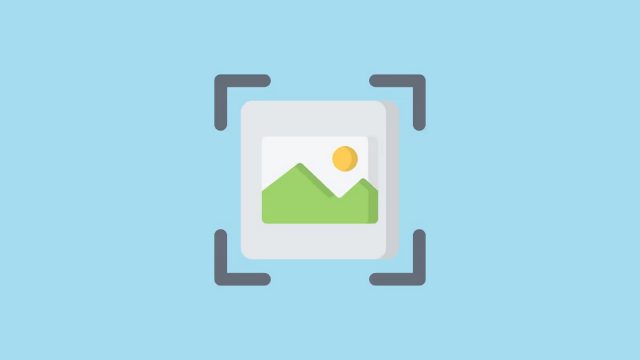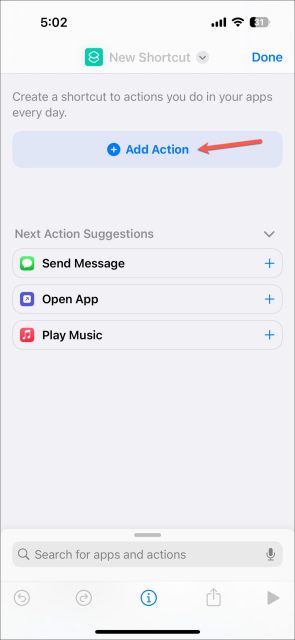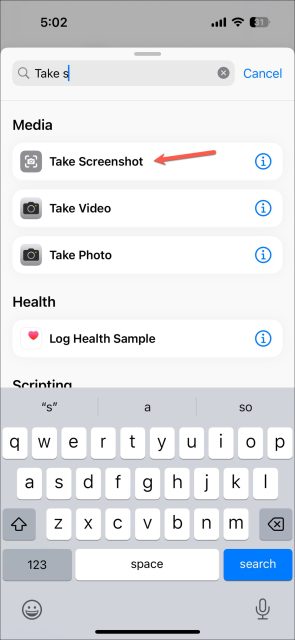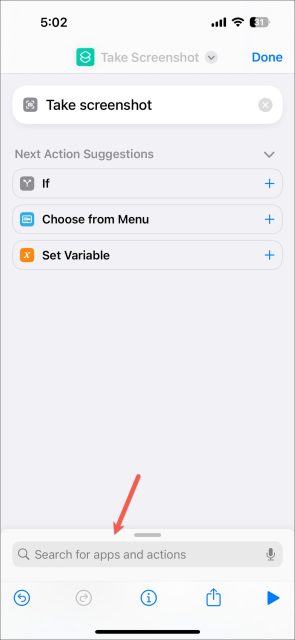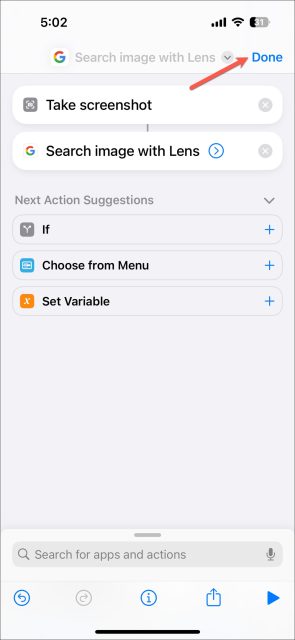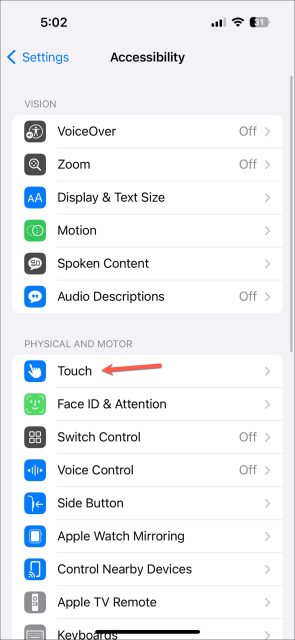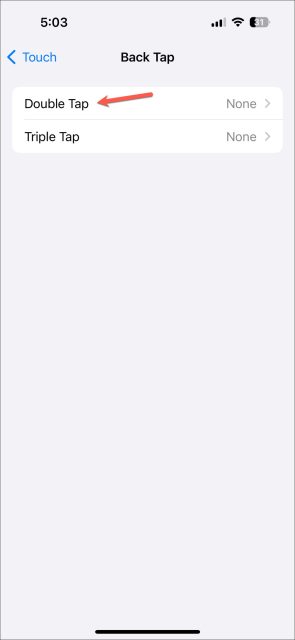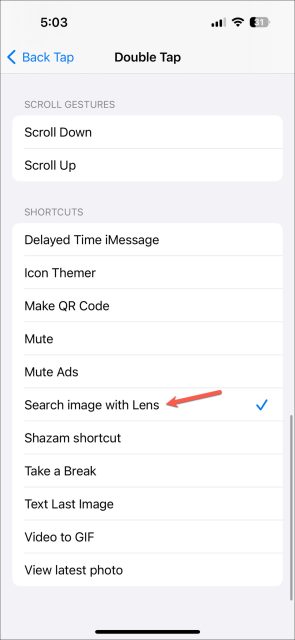می خواهید ویژگی Circle اندروید را در آیفون تست کنید؟ با نحوه استفاده از ویژگی Circle گوگل در آیفون همراه باشید.
گوگل اوایل سال جاری Circle را به عنوان جستجوگر گوشی های اندروید معرفی کرد. این یک ویژگی نسبتا خوب است که به کاربران اندروید اجازه می دهد تا با دور زدن هر چیزی که روی صفحه نمایش گوشی قرار دارند، به سرعت آن را جستجو کنند. با این حال، این ویژگی راه خود را به آیفون ها باز نکرد که ناامید کننده بوده است. با این حال، در یک چرخش تا حدی غیرعادی از رویدادها (اطلاعات بیشتر در یک لحظه)، کاربران آیفون می توانند عملکردهای مشابهی را دریافت کنند.
این دقیقا Circle to Search نیست، اما در آن می توانید از هر چیزی در صفحه آیفون عکس بگیرید و جستجوی لنز Google را آغاز کنید. تنها چیزی که نیاز دارد یک میانبر ساده است. این میانبر در ابتدا توسط Minsang Choi، مدیر طراحی در Google Lens، در حساب X به اشتراک گذاشته شد و بعدا حذف شد (از این رو، چرخش غیرعادی رویدادها). اما تا آن زمان، اینترنت قبلا آن را به خود جذب کرده بود و به نظر می رسد، تکرار آن آسان است.
سپس کاربران آیفون ۱۵ پرو می توانند Shortcut را به دکمه Action در آیفون اختصاص دهند، در حالی که برای سایر کاربران آیفون، قابلیت دسترسی Back Tap مفید خواهد بود. بنابراین، بیایید نحوه استفاده از ویژگی Circle گوگل در آیفون را ببینیم.
نحوه استفاده از ویژگی Circle گوگل در آیفون
اکنون، میانبر اصلی که Minsang Choi به اشتراک گذاشته است برای دانلود در دسترس نیست، اما می توانید به راحتی آن را به تنهایی پیکربندی کنید.
پیش از شروع، برای این کار به برنامه رایگان Google در آیفون نیاز دارید. اگر آن را ندارید، به App Store بروید و قبل از ادامه آن را نصب کنید. نحوه استفاده از ویژگی Circle گوگل در آیفون را در مراحل زیر می بینید:
۱- اکنون برنامه Shortcuts را در آیفون باز کنید.
۲- روی آیکون ‘+’ در گوشه سمت راست بالای صفحه ضربه بزنید.
۳- صفحه ایجاد میانبر جدید باز می شود. روی Add Action ضربه بزنید
۴- به نوار جستجو بروید، Take a screenshot را جستجو کنید و از نتایج روی آن ضربه بزنید.
۵- سپس در پایین روی Search for apps and actions ضربه بزنید.
۶- «Google» را جستجو کنید و روی گزینه Search image with Lens از نتایج ضربه بزنید.
۷- این تمام کاری است که لازم است انجام دهید. در صورت تمایل می توانید نام میانبر را تغییر دهید. در غیر این صورت، روی Done ضربه بزنید.
میانبر را بیدار کنید
پس از ایجاد میانبر، باید بسته به گوشی خود، آن را به Action Button یا Back Tap اختصاص دهید.
اگر یک مدل از سری آیفون ۱۵ پرو دارید، به Settings Action Button Choose a Shortcut بروید و میانبری را که برای فعال کردن آن ایجاد کردید انتخاب کنید.
۱- برای اختصاص دادن آن به Back Tap، به تنظیمات بروید.
۲- به Accessibility بروید.
۳- روی Touch ضربه بزنید.
۴- به پایین اسکرول کنید و به Back Tap بروید.
۵- Double Tap یا Triple Tap را انتخاب کنید، بسته به اینکه از کدام عمل ضربه زدن به عقب می خواهید استفاده کنید.
۶- به قسمت Shortcuts بروید و میانبر Search image with Lens را از لیست انتخاب کنید.
دفعه بعد که چیزی روی صفحه نمایش شما وجود دارد که می خواهید جستجو کنید، به سادگی از دکمه Action استفاده کنید یا دوبار/سه بار به پشت صفحه ضربه بزنید تا میانبر فعال شود. میانبر به طور خودکار یک اسکرین شات می گیرد و آن را در Google Lens باز می کند تا محتویات صفحه را جستجو کند.
نحوه استفاده از ویژگی Circle گوگل در آیفون به این ترتیب است.